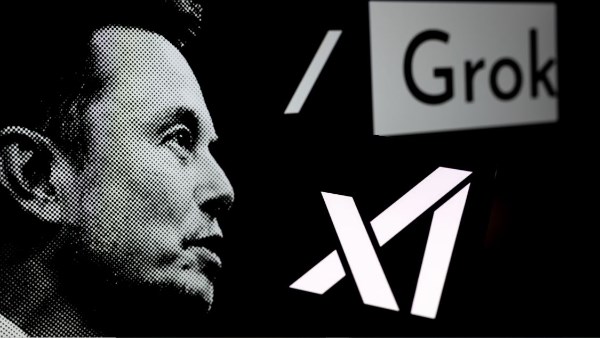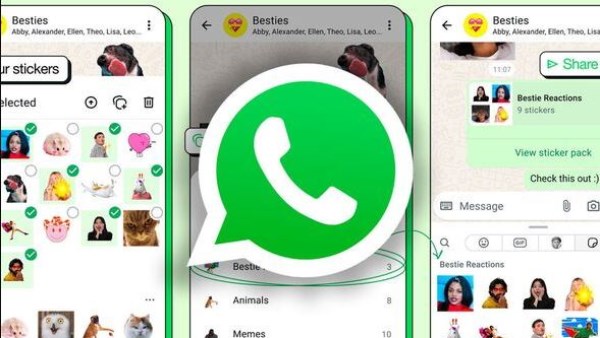في الفترة الأخيرة، قدم تطبيق المراسلة الأشهر واتساب WhatsApp، تحديثات مختلفة لتعزيز تجربة المستخدم، إحدى هذه الإضافات البارزة هي ميزة قفل الشاشة لإصدار الويب، والتي تم الإعلان عنها في شهر أغسطس الماضي، وتهدف هذه الميزة إلى تزويد المستخدمين بخصوصية أكبر، خاصة في أماكن مثل مكان العمل.
فإذا كنت تستخدم واتساب على جهاز الكمبيوتر الخاص بك في المكتب وتجد نفسك بحاجة إلى الابتعاد لفترة راحة أو لأي سبب آخر، فإن تسجيل الخروج هو الممارسة المعتادة التي قد تتبعها في مثل هذه الظروف، ومع ذلك، فإن تسجيل الخروج وإعادة تسجيل الدخول مرة أخرى باستمرار يمكن أن يصبح مرهقا بالنسبة لبعض المستخدمين، وقد يؤدي ذلك إلى تأخير وصول الرسائل إلى حسابك عندما تستخدم إصدار الويب.
ولمعالجة هذه المشكلة، قدم واتساب ميزة "قفل الشاشة" لإصدار الويب الخاص به، هذه الميزة تجعل الأمر أكثر ملاءمة للمستخدمين لتأمين محادثاتهم ورسائلهم.
وتضيف هذه الميزة طبقة إضافية من الحماية من خلال طلب كلمة مرور للوصول إلى محادثاتك، وبمجرد التمكين، ستكون هناك حاجة إلى كلمة مرور لفتح واتساب ويب، مما يضمن منع الوصول غير المصرح به إلى محادثاتك.
لذلك سنوضح لك فيما يلي دليل بسيط خطوة بخطوة لمساعدتك في تمكين ميزة قفل الشاشة على واتساب ويب WhatsApp Web:
كيفية تفعيل "قفل الشاشة" لـ واتساب ويب
الخطوة الأولى: قم بتسجيل الدخول إلى واتساب ويب:
ابدأ بتسجيل الدخول إلى حسابك على إصدار واتساب ويب، باستخدام رمز الاستجابة السريعة.
الخطوة الثانية: اذهب إلى إعدادات الوصول:
انقر على أيقونة القائمة ثلاثية النقاط الموجودة في القائمة العلوية من إصدار واتساب على متصفح الويب، وانتقل إلى الإعدادات Settings.
الخطوة الثالثة: انتقل إلى إعدادات الخصوصية:
ضمن قائمة الإعدادات Settings، حدد علامة التبويب الخصوصية Privacy.
الخطوة الرابعة: حدد قفل الشاشة:
قم بالتمرير لأسفل حتى تجد خيار قفل الشاشة Screen lock وانقر عليه.
الخطوة الخامسة: أنشئ كلمة مرور:
اتبع التعليمات التي تظهر على الشاشة لإنشاء كلمة مرور قوية، يجب أن تتكون كلمة المرور الخاصة بك من 6 إلى 128 حرفا، بما في ذلك الأحرف والأرقام وعلامات الترقيم الشائعة، قم بتأكيد كلمة المرور وانقر فوق "موافق" أو OK.
الخطوة السادسة: ضبط توقيت قفل الشاشة التلقائي:
بالإضافة إلى ذلك، يمكنك اختيار توقيت قفل الشاشة التلقائي من خيارات مثل دقيقة واحدة أو 15 دقيقة أو ساعة واحدة.
وفي حال إذا نسيت كلمة المرور، فيمكنك إعادة تعيينها عن طريق تسجيل الخروج من واتساب ويب، وتسجيل الدخول مرة أخرى عن طريق مسح رمز QR ضوئيا، ويساعد هذا الإجراء الأمني الإضافي في حماية محادثات ورسائل واتساب الخاصة بك، حتى إذا تمكن شخص ما من الوصول إلى جهاز الكمبيوتر الخاص بك في غيابك.